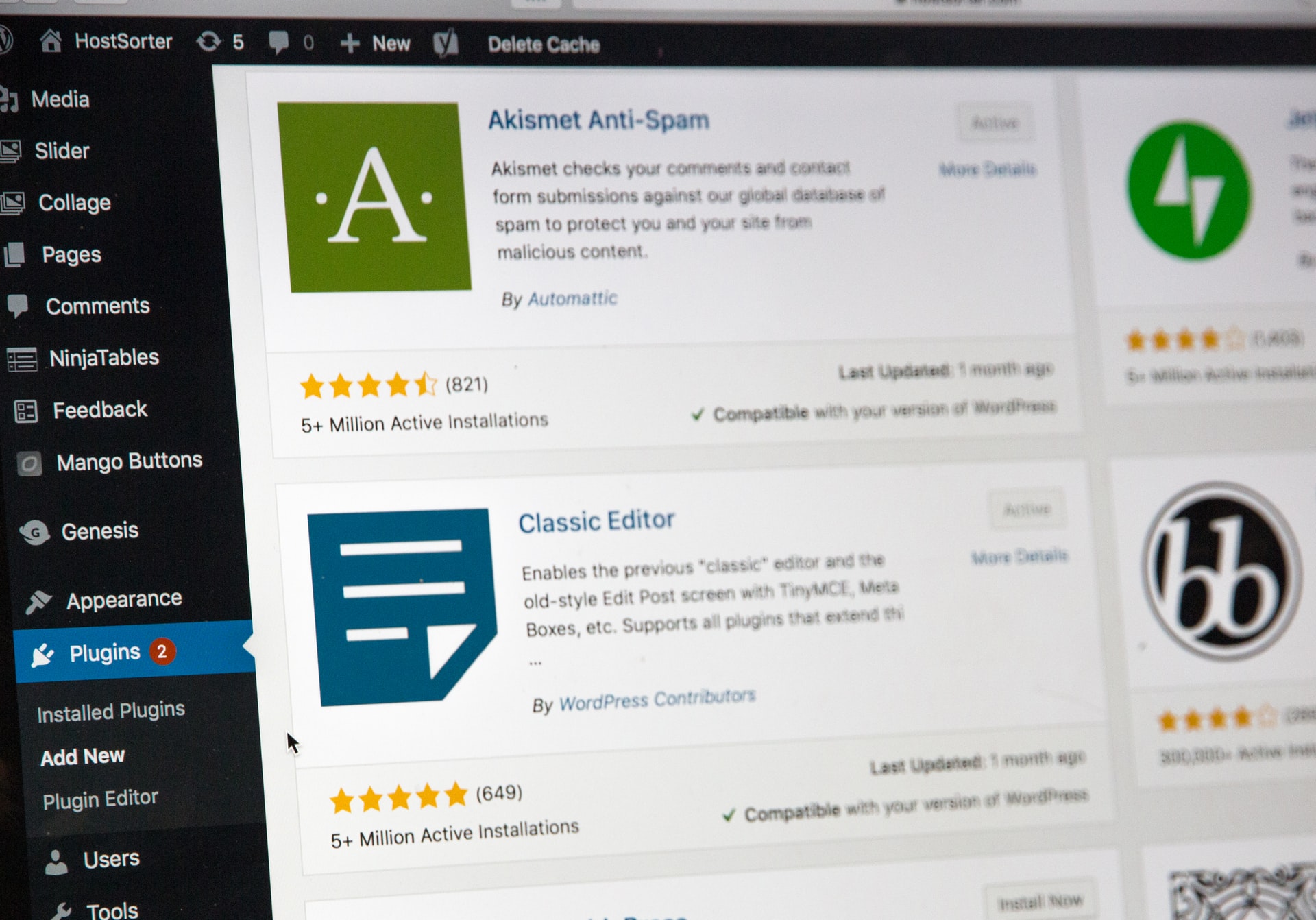
【2020年度/最新版】改めて抑えておきたいワードプレス超定番プラグイン10選(1/2)
- columbusproject
- Photo:
- 2020-09-30
WordPressのプラグインは多彩であり、さまざまなカスタマイズを可能とするものばかりです。
新しいプラグインも日々生まれていますが、やはり定番となるプラグインを抑えて使いこなしておきたいですし、最低でも知識として知っておきたいものです。
今回は2020年度、最新版として改めて抑えておきたいWordPress超定番プラグインを、2回に分けて10種類ご紹介します。
1.Classic Editor
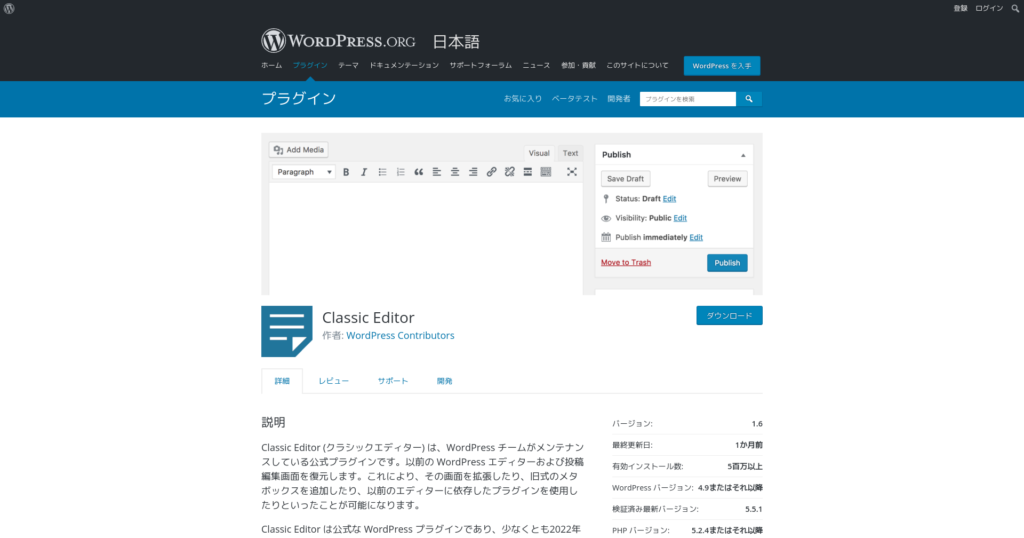
公式ページ:
https://ja.wordpress.org/plugins/classic-editor/
Classic Editorは最新のWordPress標準の記事編集画面と固定ページ編集画面などの新しいエディタである「Gutenberg」を旧エディタに変更できるプラグインです。
もちろん、新しいエディタに慣れた方が良いことも確かですが、使い慣れた旧エディタを利用したい場合に欠かせないプラグインと言えるでしょう。
注意点としてはGutenberg自体には旧エディタにはなかった機能が搭載されており、後述するTinyMCE Advancedなどのプラグインで編集機能を追加しなくても扱いやすくなっていることです。
旧エディタとGutenbergの機能を比較しながら、最終的には新しいエディタを自在に使いこなせるようにしておくことをおすすめします。
2.TinyMCE Advanced
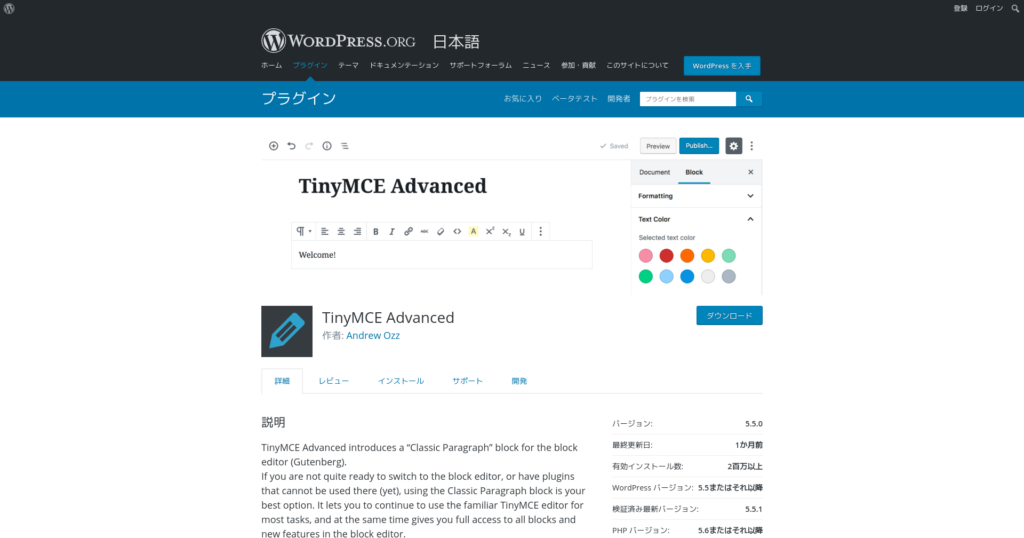
公式ページ:
https://ja.wordpress.org/plugins/tinymce-advanced/
TinyMCE Advancedはエディタ画面に機能を追加するプラグインです。
Classic Editorを有効化した状態の旧エディタとの相性が良く、記事編集の際にタグや文字装飾の手間が大幅に軽減されるため非常に役立ちます。
例えば、旧エディタでは表を作成するテーブルタグは標準では搭載されていませんが、TinyMCE Advancedを導入することでマス目を選ぶだけで必要な表の枠組みのタグを挿入することができます。
その他にも標準で搭載されていない文字装飾や文章を整えるタグも任意で設定し追加できるため、使い勝手の良い編集メニューを作成することが可能です。
また、TinyMCE AdvancedはGutenbergにも対応しており、管理画面の設定→TinyMCE Advancedの項目で必要となる機能を追加することで、Gutenbergに標準では搭載されていない文字装飾や文章を整えるタグの挿入も容易になります。
HTMLタグやCSSに不慣れな方でもTinyMCE Advancedに慣れることで、文字装飾や文章の体裁を整えることも覚えられるようになり、適切なタグを割り振れるようになるので、読者にとって見やすく、視覚的にも理解しやすい記事・コンテンツを制作できるのでおすすめです。
注意点としては過度な文字装飾やタグ及びCSSのみの文章の体裁に頼りすぎると逆に読みにくくなることです。
例えば、色や太さを変えた強調が何ヶ所もありますと読んでいる側は本当にどの部分が大事なのかわかりにくくなってしまいますので注意しましょう。
3.AddQuicktag
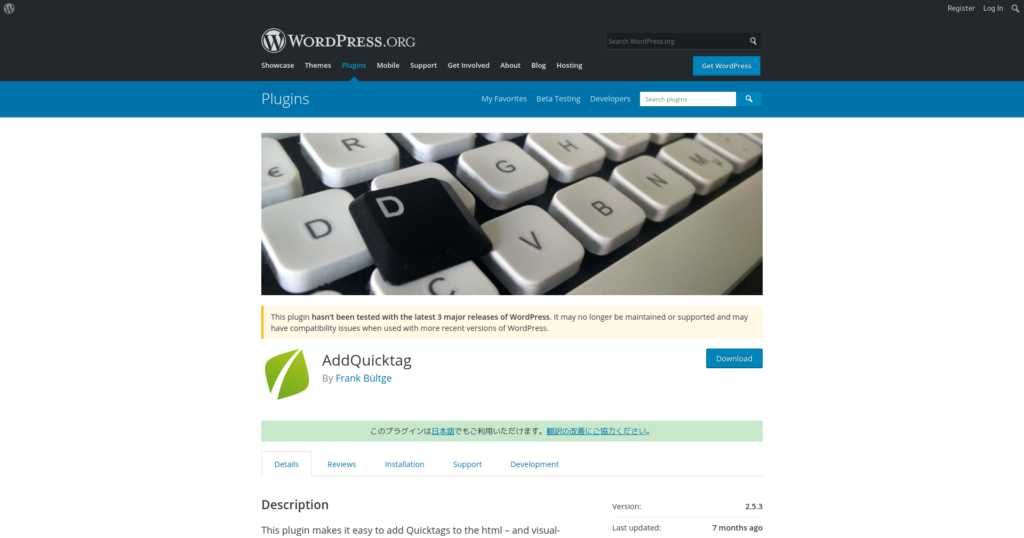
公式ページ:
https://wordpress.org/plugins/addquicktag/
AddQuicktagは記事や固定ページの編集画面でショートコードや任意のHTMLタグを挿入しやすくするプラグインです。
例えば、コンテンツ内に吹き出しの装飾を行ってくれるプラグインを導入した場合、その都度吹き出しにしたい箇所をショートコードで囲む必要があり非常に大変ですが、AddQuicktagで予め設定しておけばドラッグしてマウスで囲みたいショートコードを選ぶだけで自動で囲んでくれるようになります。
HTMLタグも同様であり、独自に追加CSSなどで設定したCSSによる装飾のclassやidを割り振ったspanやstorongなどのタグをAddQuicktagで設定しておくことでその都度コピペで作業する必要がなくなり、マウスのみの操作で任意のタグで囲めるようになります。
便利で人気のあるプラグインであり、さまざまなところで紹介されていますが少々更新が滞っており、2020年9月末時点で最新の3つバージョンでテストしていないため、利用したい場合は更新されるのを待つことをおすすめします。
また、Gutenbergで利用する場合は「クラシック版の段落」のブロックでないと対応しておらず、既存の記事内の文章を編集する場合は一手間必要となることも予め覚えておきましょう。
4.All in one SEO Pack
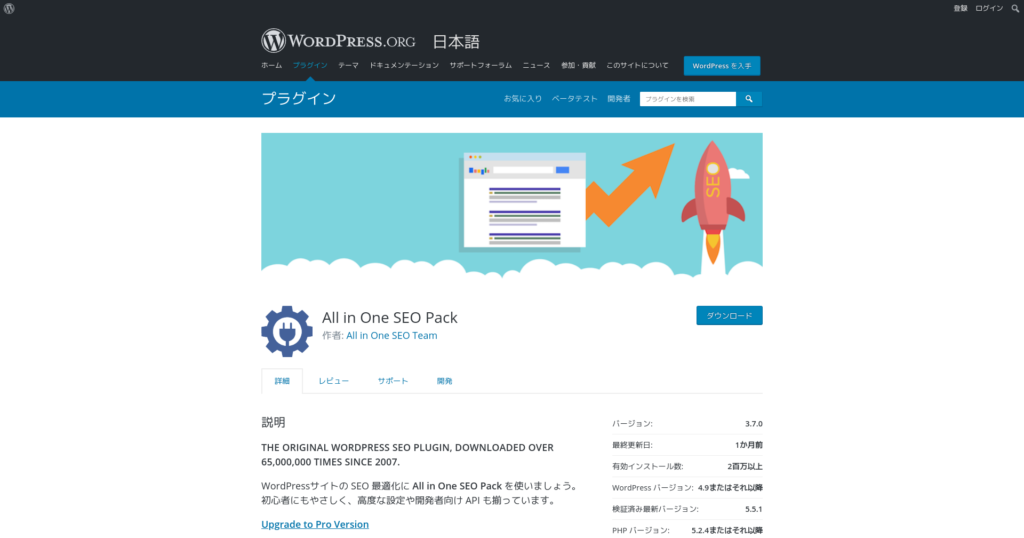
公式ページ:
https://ja.wordpress.org/plugins/all-in-one-seo-pack/
All in one SEO PackはSEOの総合的な機能を備えているプラグインです。
記事や固定ページの編集画面でSEOの機能が追加されるため、細かな部分も設定できるのが魅力です。
Gutenbergエディタと旧エディタの両方に対応しています。
さまざまな機能を理解し、使いこなせるようにすることでSEOの基礎的な知識や抑えおくべきポイントをつかむことができるでしょう。
注意点としてはAll in one SEO Packを導入する以前の記事や固定ページが多数ある場合、それら全部にひとつひとつSEOの設定をするのが大変である点です。
もちろん、SEOの設定をしないままでも今までのアクセスは保てますので、時間を作りながら少しずつ設定することで対処できます。
5.Google XML Sitemap

公式ページ:
https://wordpress.org/plugins/google-sitemap-generator/
Google XML Sitemapはサイトマップを生成しGoogleサーチコンソールと連携しやすくするプラグインです。
サイトマップって何?というレベルであれば使い方を学ぶことでサーチコンソールとの連携ができるようになります。
注意点としてGoogle XML Sitemapの設定を誤ってしまうと、誤ったままの情報がサーチコンソールに連携されてしまう点です。
例えば、Google XML Sitemap設定画面で記事や固定ページの部分のチェックボックスを外してしまい、サイトマップから除外してしまうことのないよう注意してください。
6個目~10個目のプラグインは別ページにて公開予定!
6個目~10個目のプラグインについては【2020年度/最新版】改めて抑えておきたいワードプレス超定番プラグイン10選(2/2)にてご紹介します。
お時間のある時にぜひとも続きをご覧いただきましようお願い申し上げます。










